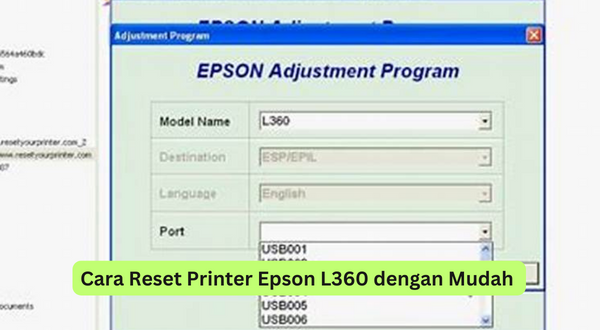Perkenalan
Printer Epson L360 merupakan salah satu printer yang cukup populer di Indonesia. Seringkali digunakan untuk keperluan mencetak dokumen atau foto, printer ini memiliki kualitas cetak yang cukup baik dan harganya yang terjangkau. Namun, seperti halnya perangkat elektronik lainnya, printer Epson L360 juga bisa mengalami masalah teknis, salah satunya adalah saat terjadi error yang menyebabkan printer tidak bisa mencetak sama sekali. Nah, salah satu cara untuk mengatasi masalah tersebut adalah dengan melakukan reset printer Epson L360. Berikut ini adalah langkah-langkahnya.
Siapkan Alat dan Bahan
Sebelum memulai melakukan reset, ada beberapa alat dan bahan yang perlu disiapkan terlebih dahulu, yaitu:
- Kabel USB
- Kertas (A4 atau letter)
- Software resetter untuk Epson L360
Langkah-langkah Reset Printer Epson L360
Berikut ini adalah langkah-langkah reset printer Epson tipe ini secara lengkap (klik disini):
1. Pastikan printer dalam keadaan mati dan kabel power sudah dicabut dari stopkontak.
2. Sambungkan printer ke komputer atau laptop menggunakan kabel USB. Pastikan bahwa kabel USB sudah terhubung dengan baik dan tegak lurus ke dalam port USB pada kedua perangkat.
3. Download software resetter untuk Epson L360 dari situs resmi Epson atau website pihak ketiga yang menyediakan software tersebut.
4. Extract file hasil download tadi menggunakan program seperti WinRAR atau 7zip.
5. Buka folder hasil extract dan jalankan file resetter dengan cara klik kanan pada file tersebut dan pilih Run as Administrator. Pastikan juga bahwa printer sudah terdeteksi pada software resetter.
6. Pada bagian Particular adjustment mode, pilih Waste ink pad counter lalu klik OK.
7. Pada menu Waste ink pad counter, klik tombol Check di bawahnya. Periksa apakah pesan “The printer’s ink pads are nearing the end of their service life” muncul atau tidak. Jika muncul, artinya printer sudah waktunya direset.
8. Klik tombol Initialization untuk memulai proses reset. Tunggu beberapa saat hingga proses selesai.
9. Klik tombol Finish untuk menyelesaikan proses reset. Printer Epson L360 akan secara otomatis mati dan hidup kembali. Jika sudah, artinya printer berhasil direset.
10. Untuk memastikan, coba nyalakan printer dan buka program pengelola printer di komputer atau laptop. Pastikan juga bahwa printer sudah terkoneksi dengan baik dan siap untuk digunakan.
Perhatian
Sebelum melakukan reset, ada beberapa hal yang perlu diperhatikan, yaitu:
- Proses reset bisa memakan waktu cukup lama (sekitar 5-10 menit tergantung kecepatan komputer atau laptop).
- Pastikan bahwa printer dalam keadaan mati sebelum melakukan reset.
- Jangan mencabut kabel USB atau mematikan printer Epson L360 saat proses reset sedang berlangsung.
- Reset printer Epson L360 bisa menghapus semua settingan dan konfigurasi printer, sehingga harus diatur ulang setelah proses reset selesai.
- Jika printer Epson L360 masih dalam masa garansi, sebaiknya jangan melakukan reset sendiri karena bisa menyebabkan garansi batal.
Kesimpulan
Reset printer Epson L360 bisa menjadi solusi yang efektif jika printer mengalami masalah teknis yang tidak bisa diatasi dengan cara lain. Namun, sebelum mencoba melakukan reset sendiri, pastikan memperhatikan beberapa hal yang perlu diperhatikan agar tidak terjadi kerusakan lebih lanjut pada printer. Dengan mengikuti langkah-langkah yang telah dijelaskan di atas, semoga masalah pada printer Epson L360 bisa teratasi dan printer bisa kembali digunakan dengan normal.
Semoga artikel ini bermanfaat bagi Anda yang membutuhkan informasi tentang cara reset printer Epson L360. Terima kasih sudah membaca!
 riotallo.com Situs Informasi Berita Online
riotallo.com Situs Informasi Berita Online